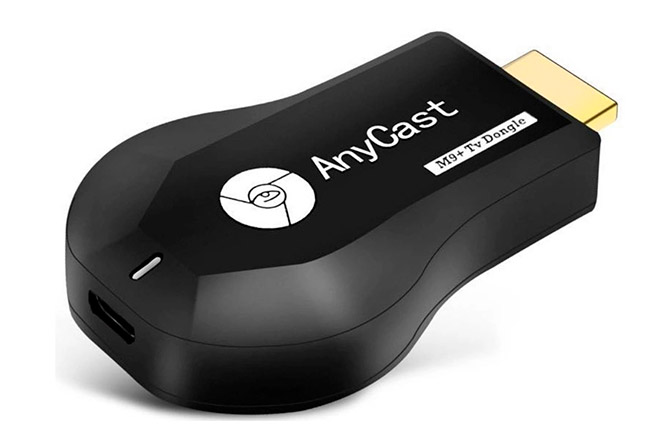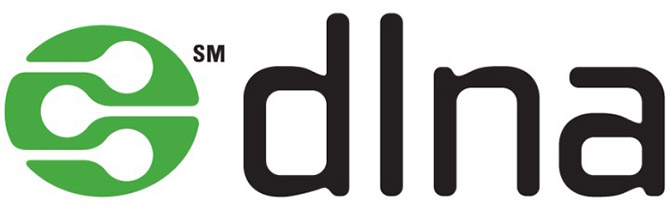Подключение планшета к телевизору через USB, HDMI, WiFi и другими способами
Планшет любой марки легко подключить к телевизору для дублирования экрана. Это упрощает просмотр видео и фото, игровой процесс и прослушивание музыки через стереосистему ТВ. Высокое разрешение изображения и быстрота передачи данных обеспечивает комфортный просмотр контента на большом экране.
Подключение через провод
Подключение планшета проводным способом особенно удобно для телевизоров, которые не поддерживают Smart TV. При этом не придется скачивать и устанавливать дополнительное ПО и использовать подключение к Интернету. Чтобы подсоединить планшет через провод, можно использовать интерфейс HDMI, MHL или адаптер Slimport, USB, VGA и RCA
Один из самых эффективных и быстрых способов – подключить планшет к телевизору через HDMI. Синхронизация осуществляется при помощи соответствующего кабеля, один конец которого оснащен Micro USB, а второй представляет собой обычный штекер для подключения к ТВ.
Некоторые новые модели устройств оснащены технологией HDMI 2.0, которая позволяет транслировать на дисплей ТВ-приемника изображение с разрешением 4К и скоростью передачи до 18 Гбит/с.
Для подключения через HDMI нужно:
- Подсоединить Micro USB к гаджету.
- Подключить разъем HDMI к соответствующему гнезду на корпусе ТВ-приемника.
- Перейти в настройки телевизора и выбрать устройство для вывода изображения.
- В настройках планшета указать HDMI в качестве вывода сигнала.
После этого изображение с экрана гаджета будет автоматически транслироваться на дисплей телевизора без потери качества и задержки. Если девайс не оснащен интерфейсом HDMI, то потребуется приобрести специальный переходник.
При подключении планшета через HDMI на нем можно включить функцию Screen Mirroring (при ее наличии на устройстве). Она позволяет в реальном времени отображать на дисплее ТВ-приемника все открытые приложения.
Для передачи трансляции с экрана девайса на телевизор также можно использовать MHL. При этом используется автономный адаптер, который обеспечивает высокую скорость передачи и хорошее качество изображения.
Перед покупкой адаптера необходимо удостовериться, что планшет поддерживает эту технологию, а телевизор оснащен разъемом MHL. Иначе придется дополнительно покупать адаптер MHL-HDMI.
Если телевизор поддерживает данную опцию, то рядом с портом HDMI на корпусе устройства также будет стоять пометка MHL. Сам адаптер представляет собой кабель, на одном конце которого размещен штекер Micro USB, а на другом — порт для подключения разъема HDMI.
Чтобы наладить трансляцию, нужно сделать следующее:
- Подключить адаптер к планшету через разъем Micro USB.
- Подсоединить адаптер к телевизору через кабель HDMI.
- Зайти в главное меню ТВ и найти вкладку с подключенными устройствами вывода изображения.
- В открывшемся окне выбрать в качестве источника входного сигнала MHL-HDMI.
- Подтвердить подключение к устройству.
После этого экран гаджета будет автоматически дублироваться на монитор телевизора. Таким образом можно не только транслировать звук и изображение, но и просматривать входящие вызовы и сообщения, а также принимать видеозвонки.
Во время трансляции экрана планшет будет постепенно подзаряжать батарею от телевизора, что обеспечит достаточный уровень заряда для длительной работы без использования блока питания.
SlimPort
SlimPort — технология, которая является аналогом MHL и используется на планшетах при помощи разъема Micro USB. Эта функция объединяет в себе интерфейсы USB и HDMI, для корректной работы потребуется приобрести SlimPort-адаптер.
Основное отличие технологии от MHL состоит в поддержке более высокого разрешения изображения и передачи его сразу вместе со звуком. Также есть возможность работать автономно, без использования источника питания для переходника.
Алгоритм подключения аналогичен сопряжению через MHL. Переходник SlimPort подключается к планшету через разъем Micro USB. Затем нужно подсоединить адаптер к телевизору через разъем HDMI и подтвердить сопряжение.
Вывод экрана планшета на телевизор осуществляется между устройствами, которые поддерживают не только HDMI, но и DVI, DisplayPort и VGA.
Подключить планшет к телевизору через USB можно напрямую, без использования дополнительных переходников. Для этого понадобится стандартный кабель, на одном конце которого размещен штекер Micro USB, а на другом — USB 3.0. Это может быть адаптер/переходник.
Этот метод позволяет использовать планшет также в качестве съемного носителя. Использовать этот тип подключения можно только в том случае, если телевизор поддерживает скоростную передачу данных. Уточнить это можно в технической документации к ТВ-приемнику.
Подключение по USB доступно только для относительно новых моделей телевизоров. Для более старых устройств придется использовать HDMI или переходники.
Подключение производится в несколько этапов:
- Штекер Micro USB подсоединяется к планшету, а USB — к соответствующему разъему телевизора.
- В окне, открывшемся на мониторе ТВ-приемника, выбрать тип передачи — видео или аудио файлы.
- Далее на мониторе отобразится список папок и доступных для воспроизведения файлов.
- Выбрать нужный файл при помощи кнопок со стрелками на пульте ДУ и нажать на «ОК».
Если телевизор не отображает файлы и папки автоматически, то нужно сделать это вручную. Для этого следует нажать на кнопку «Source» и выбрать USB в качестве источника сигнала. На планшете нужно выбрать пункт «Передача данных» и все доступные файлы отобразятся на мониторе.
Помимо фото, видео и звуковых файлов, на экран ТВ-приемника можно также выводить некоторые программы и игры, если это позволяет формат самого приложения.
VGA — способ трансляции изображения, который используется для планшетов и смартфонов устаревших моделей. Имеет несколько недостатков, самый большой из которых — отсутствие возможности передачи звука на экран телевизора.
Посредством этого разъема планшет подключается к ТВ при помощи переходника Mini HDMI-VGA или Micro USB-VGA. Для синхронизации нужно соединить планшет и телевизором посредством адаптера и в настройках ТВ-приемника выбрать VGA в качестве источника вывода изображения.
VGA не позволяет передавать на телевизор звук. Для этого придется подключить к планшету дополнительные колонки.
RCA — еще один способ проводного подключения планшета к телевизору. Подсоединение осуществляется при помощи кабеля с тремя штекерами типа «Тюльпан». Используется на более старых моделях устройств.
Для подключения нужно заранее приобрести RCA-переходник. Главным минусом этого способа является то, что при передаче видео и изображения на монитор ТВ-приемника они преобразуются в аналоговый сигнал, что существенно ухудшает качество картинки и звука.
При подключении переходника к телевизору необходимо правильно подсоединить штекеры по цветам, вставив их в соответствующие разъемы. Желтый отвечает за изображение, а красный и белый — за звук.
Далее нужно перейти в меню настроек телевизора и выбрать устройство для вывода изображения. После этого экран планшета будет автоматически выводиться на дисплей ТВ.
Большинство новых моделей устройств не позволяют осуществлять трансляцию экрана посредством RCA-кабеля. Для этого придется приобрести дополнительный переходник.
Беспроводное подключение
Наиболее современный и быстрый способ подключения планшета к телевизору — беспроводное сопряжение. Для этого нужно иметь доступ к Wi-Fi и подключить устройства к общей беспроводной сети.
Для техники от компании Apple используется отдельная технология AirPlay, которая позволяет связать устройства в единую сеть. У девайсов от Samsung есть технология AllShare, которая на более новых моделях называется Samsung Link.
WiFi Direct
Wi-Fi Direct — самый быстрый и простой способ подключения планшета к телевизору для трансляции изображения, звука и видео. Для работы опции нужно только беспроводное соединение по Wi-Fi, без использования дополнительных маршрутизаторов и хот-спотов.
Эта технология используется только на телевизорах, поддерживающих Smart TV. Для более старых моделей опция не доступна.
Перед настройкой сопряжения нужно подсоединить планшет и телевизор к общей сети Wi-Fi и убедиться, что никакая программа не блокирует передачу данных. Если не получается активировать соединение, то нужно проверить настройки маршрутизатора — на нем должна быть включена поддержка протокола UPnP.
После первичной настройки можно начать синхронизацию:
- Зайти в меню настроек планшета и перейти во вкладку «Беспроводные сети».
- В открывшемся окне выбрать опцию Wi-Fi Direct и поставить напротив нее галочку.
- Открыть настройки телевизора и перейти в раздел «Сеть».
- Активировать в новом окне функцию Wi-Fi Direct.
- Далее отобразится список с доступными для сопряжения устройствами, в котором нужно выбрать свой планшет.
После этого все, что отображается на экране планшета, автоматически будет дублироваться на монитор телевизора.
WiFi Miracast
Miracast представляет собой отдельную систему для устройств на базе Android для обмена данными с телевизорами Smart TV. Используется на более новых устройствах. Разработана на основе технологии Wi-Fi Direct, но в сравнении с ней имеет ряд существенных преимуществ:
- сниженный расход батареи планшета;
- синхронизация между устройствами без использования маршрутизатора;
- возможность трансляции как с экрана планшета на телевизор, так и наоборот;
- использование шифрования WPA2 для защиты данных при передаче;
- высокое качество звука и изображения во время трансляции.
При этом на экран ТВ-приемника не получится вывести ресурсоемкую игру с планшета. Изображение будет запаздывать 3-5 секунд.
Для подключения планшета к телевизору нужно выполнить несколько действий:
- Зайти в меню настроек ТВ и активировать Wi-Fi.
- Выбрать пункт «Сеть» и в открывшемся окне нажать на раздел Wi-Fi Miracast.
- На планшете перейти в раздел настроек и подключиться к общей сети Wi-Fi.
- Вернуться в меню настроек и выбрать вкладку «Дублирование дисплея Miracast» и нажать на «Начать».
- В открывшемся окне выбрать свой телевизор из списка доступных для сопряжения устройств.
Далее начнется автоматическая трансляция с планшета на телевизор.
Если телевизор не оснащен этой функцией по умолчанию, можно приобрести отдельную приставку Miracast. Она выглядит как обычная флэшка. Но подключается через разъем HDMI, а не USB.
AirPlay
Технология AirPlay разработана компанией Apple для синхронизации между своими устройствами, которая позволяет транслировать на экране ТВ-приемника фото, видео и музыку, а также просматривать потоковые видео. Поддерживается только устройствами марки Apple.
Большинство современных телевизоров со Smart TV по умолчанию оснащены AirPlay 2.0. Если на устройстве нет такой функции, то потребуется отдельно приобрести приставку Apple TV.
Подключения планшета к телевизору посредством этой технологии производится в несколько этапов:
- Подключить ТВ-приемник и планшет к единой сети Wi-Fi.
- Перейти в галерею планшета и выбрать файл, который нужно воспроизвести на экране телевизора.
- Выбрав файл, нажать на «Поделиться».
- В открывшемся окне выбрать значок AirPlay — пиктограмму с монитором и черным треугольником внутри.
- Далее откроется список устройств, к которым можно подключиться. Нужно выбрать свой телевизор, в названии которого будет указана его модель.
После этого начнется автоматическая трансляция выбранного контента на дисплей телевизора. Чтобы прекратить демонстрацию экрана, нужно снова нажать на значок AirPlay и нажать на «Прервать трансляцию».
Allshare
AllShare — технология синхронизации, созданная компанией Samsung для обмена данными между телевизорами, смартфонами и планшетами этой марки. Представляет собой отдельную программу с собственным файловым менеджером.
Технология AllShare применяется на более старых моделях телевизоров и планшетов. На новых моделях эта опция называется Samsung Link и имеет те же функции.
Для настройки синхронизации между нужно сделать следующее:
- Установить из магазина приложений бесплатную программу AllShare.
- Подключить планшет и телевизор к единой сети Wi-Fi.
- Запустить приложение на планшете.
- Зайти в файловый менеджер и выбрать нужный файл, нажав на иконку телевизора в углу экрана.
После этого начнется автоматическая трансляция выбранного контента на экран телевизора. Для передачи доступно как изображение, так и звук.
DLNA Server
Также для обмена данными и трансляции между планшетом и телевизором можно использовать DLNA — технология для потоковой передачи мультимедиа. Для использования опции нужно установить на планшет специальное приложение для создания DLNA-сервера, который создает единое файловое пространство между устройствами:
- DLNA Server — очень простое в настройке приложение для трансляции видео, аудио и фото;
- Plex — утилита на английском языке с теми же функциями и интуитивно понятным интерфейсом;
- BubbleUPnP — возможность создания своего сервера и просмотра в качестве гостя с англоязычным интерфейсом;
- Media Server — создание отдельного сервера для телевизора на базе Smart TV.
Все приложения бесплатны и доступны для скачивания и установки в магазине Google Play. Каждая утилита имеет отличия в интерфейсе и дополнительных функциях, но работают по одному и тому же принципу.
Подключение к серверу и дублирование экрана будет быстро расходовать заряд аккумулятора планшета. Рекомендуется подсоединить к планшету зарядное устройство, перед тем, как начать синхронизацию.
Для создания DLNA сервера нужно:
- Скачать и запустить любое из указанных приложений.
- В главном окне нажать на «плюс» и выбрать файлы, которые нужны для трансляции.
- Нажать на кнопку «Применить» (в некоторых приложениях это кнопка «Выбрать»).
- Нажать на пиктограмму с черным треугольником — значок запуска трансляции.
- Выбрать плеер для воспроизведения (можно использовать встроенное приложение или установить бесплатную утилиту VLC Media Player).
Трансляция начнется автоматически. Чтобы прервать ее, нужно закрыть окно плеера и отключить активный сервер.
Планшет на Windows
Транслировать экран планшета на монитор телевизора можно не только на устройствах с операционной системой Android. Проводные и беспроводные методы доступны и для планшетов на базе Windows. Кроме этого такие планшеты оснащены дополнительными разъемами Mini HDMI и USB 3.0.
Для девайсов с ОС Windows зачастую используется подключение через HDMI, VGA и беспроводные сети. Также можно использовать Bluetooth, если эта технология есть на телевизоре.
Источник